Come impostare il percorso di classe in Eclipse
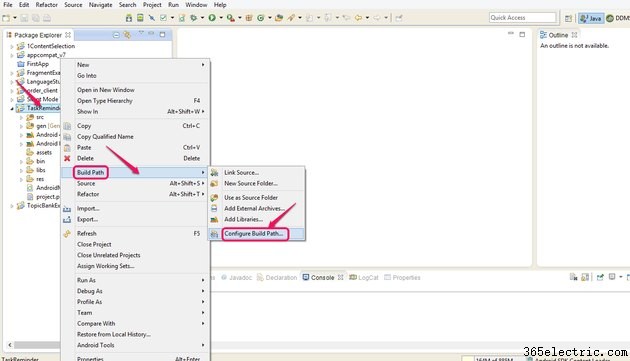
In Eclipse, usa Java Build Path per creare percorsi di classe per compilare il tuo lavoro. Eclipse offre diverse opzioni per la creazione di percorsi, tra cui la creazione di percorsi da cartelle di origine, librerie e progetti. Puoi anche modificare i tuoi percorsi di classe per adattarli alle modifiche in corso nel tuo progetto.
Passaggio 1
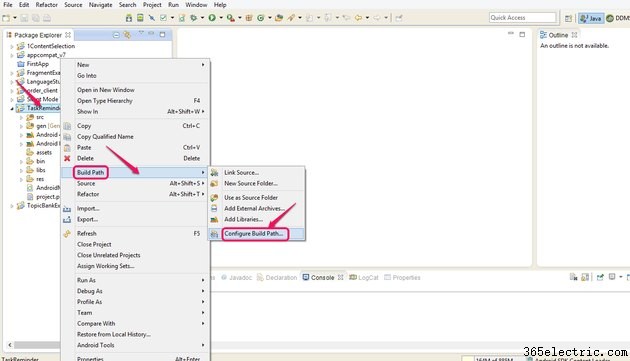
Fare clic con il pulsante destro del mouse sul nome del progetto per il quale si desidera creare un percorso di classe nella barra di Package Explorer. Fai clic su "Percorso di creazione" e quindi scegli "Configura percorso di creazione...".
Passaggio 2

Fai clic su "Aggiungi cartella..." per aggiungere l'origine da cui desideri creare il percorso nella scheda Origine.
Passaggio 3
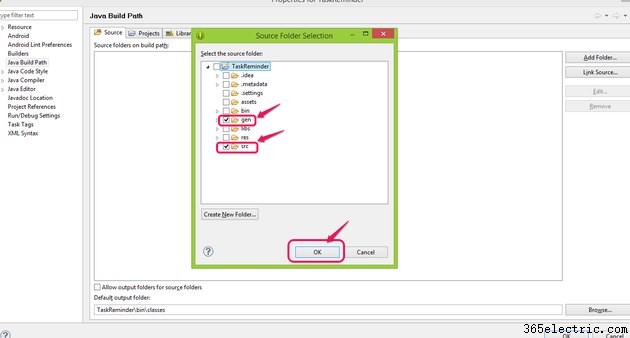
Scegli le cartelle di origine necessarie per aggiungere il percorso del codice sorgente al compilatore, ad esempio gen e src. Fare clic su "OK". A seconda del progetto, le cartelle di origine necessarie possono variare, ma gen e src sono cartelle di base necessarie per la maggior parte dei progetti Java. Usa le cartelle di origine per dare una struttura al tuo progetto. Se non hai bisogno di parti specifiche di alcune cartelle di origine, imposta i filtri di esclusione su di esse individualmente. Le cartelle di origine non devono sovrapporsi.
Passaggio 4
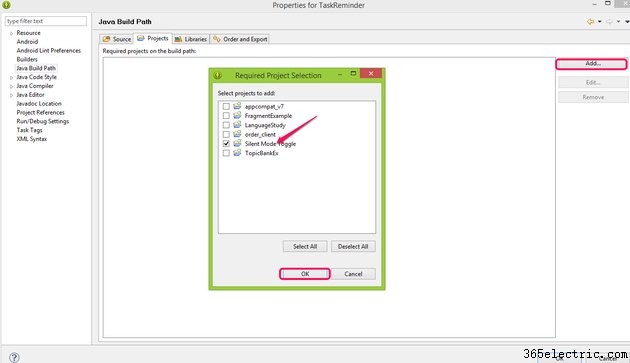
Fare clic su "Aggiungi..." nella scheda Progetti se è necessario aggiungere un percorso da un altro progetto al compilatore. Scegli il progetto e fai clic su "OK". Ciò aggiunge i percorsi di classe contrassegnati come esportati dal secondo progetto al progetto corrente, nonché le cartelle di origine per il secondo progetto. Il secondo progetto viene aggiunto all'elenco dei progetti di riferimento del progetto corrente. Eclipse crea prima i progetti nell'elenco dei progetti di riferimento.
Passaggio 5
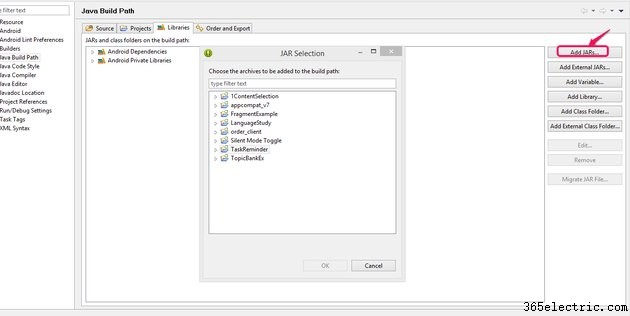
Scegli altri elementi da aggiungere tramite la scheda Librerie, a seconda del tuo progetto. È possibile aggiungere JAR interni ed esterni, aggiungere librerie e selezionare variabili da utilizzare quando si lavora in un team, nonché selezionare o creare cartelle di classi interne ed esterne. Ad esempio, scegli prima "Aggiungi JAR..."
Passaggio 6
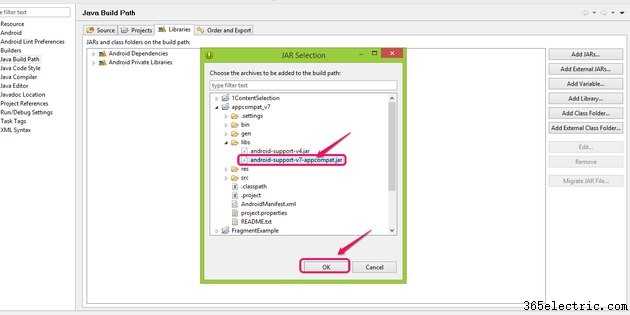
Scegli il file JAR di cui hai bisogno dai progetti nell'elenco. Fai clic su "OK".
Passaggio 7
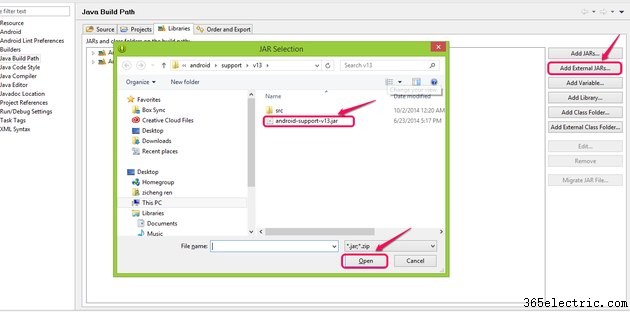
Fai clic su "Aggiungi JAR esterni..." per includere anche un JAR da un'altra posizione sul tuo computer, se necessario per il tuo progetto. Fai clic su "Apri" per aggiungere il percorso al progetto.
Passaggio 8
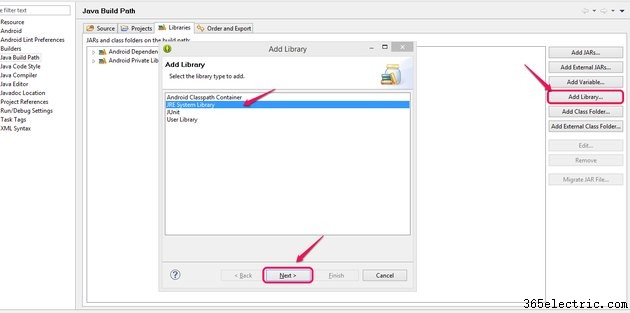
Fai clic su "Aggiungi libreria..." per creare un percorso per una libreria. La libreria esatta di cui potresti aver bisogno varia in base al tuo progetto. Ad esempio, per aggiungere l'ambiente di runtime Java, scegli "JRE System Library" e fai clic su "Next".
Passaggio 9
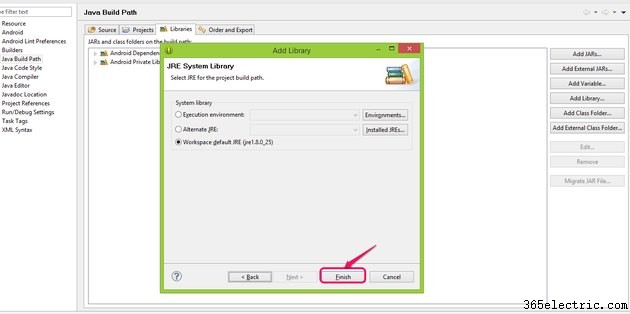
Fare clic su "Fine" per completare la configurazione del percorso per la libreria di sistema JRE. Il tuo percorso di classe è ora completo e puoi tornare al tuo banco di lavoro.
Suggerimento
I passaggi qui non devono essere in ordine sequenziale. Puoi aggiungere elementi dalle schede Sorgente, Progetti e Librerie in qualsiasi ordine. Quando hai finito di aggiungere elementi, torna al tuo banco di lavoro.
In alternativa, per accedere al Java Build Path, puoi fare clic su "Proprietà del progetto" nel menu contestuale di un progetto creato o nel menu File dell'ambiente di lavoro.
Avviso
Se aggiungi accidentalmente elementi errati al tuo percorso di classe o dimentichi di aggiungere elementi necessari, Eclipse ti dà un errore di collegamento.
